谷歌浏览器广告过滤插件配置最佳实践
时间:2025-06-03
来源:谷歌浏览器官网
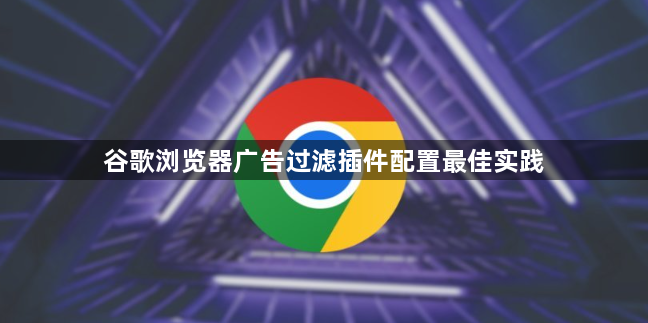
1. 安装广告过滤插件:打开Chrome浏览器,点击右上角的三个点图标,选择“更多工具”,然后点击“扩展程序”,进入扩展程序管理页面。在扩展程序管理页面右上角,找到“打开Chrome应用商店”按钮并点击,在Chrome应用商店的搜索栏中输入广告过滤插件的名称,如“uBlock Origin”“Adblock Plus”等,选择官方版本后点击“添加到Chrome”进行安装。安装完成后,插件图标会出现在浏览器右上角。
2. 基本设置与测试:点击浏览器右上角的插件图标,会弹出插件的设置界面。在这里,可以进行一些基本的设置,比如开启或关闭广告过滤功能。通常默认是开启状态,若发现某些正常内容被误拦,可以暂时关闭广告过滤进行检查。
3. 自定义过滤规则:对于有一定需求的用户,还可以自定义过滤规则。在插件设置界面中,找到“我的过滤器”选项,添加自定义规则。例如,若想屏蔽特定网站的广告,可添加该网站的域名相关规则;若想允许某些被误拦的内容显示,可添加相应的例外规则。但要注意,自定义规则需遵循插件支持的语法和格式,否则可能无法生效。
4. 定期更新与维护:广告过滤插件的开发者会不断更新插件,以应对新出现的广告形式和广告源。因此,要定期检查插件是否有更新,及时点击更新按钮进行更新,确保插件的过滤效果始终保持良好。同时,随着自己浏览习惯和需求的变化,也可能需要不时地对自定义过滤规则进行调整和维护。
猜你喜欢
google Chrome下载任务无响应的手动刷新步骤
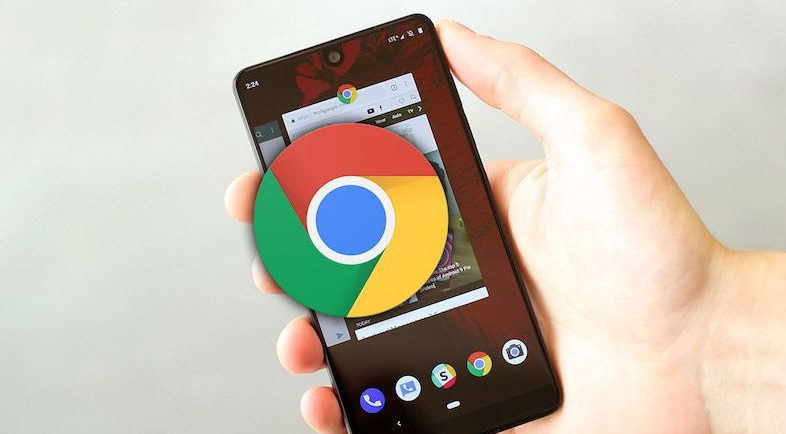 谷歌浏览器加载插件资源失败的解决步骤
谷歌浏览器加载插件资源失败的解决步骤
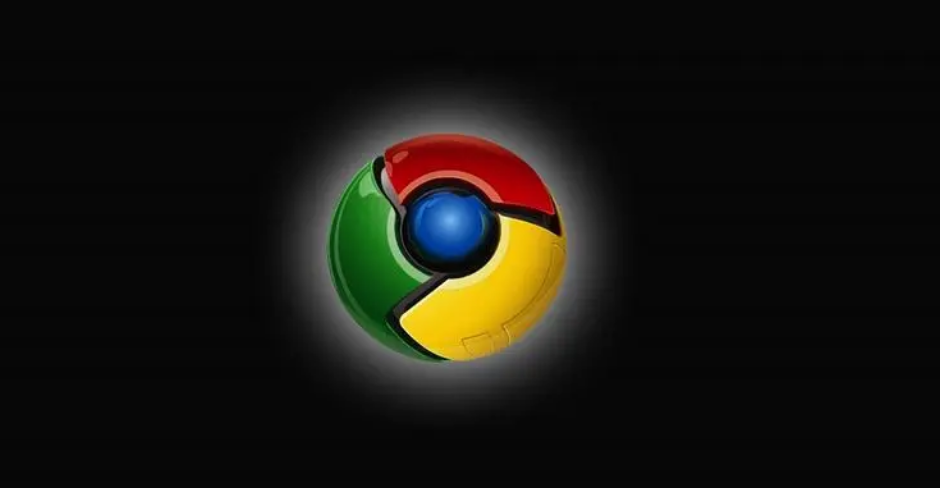 如何通过Chrome浏览器加速大型文件的下载
如何通过Chrome浏览器加速大型文件的下载
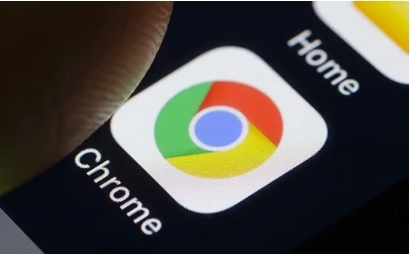 google Chrome浏览器安全防护操作实操
google Chrome浏览器安全防护操作实操
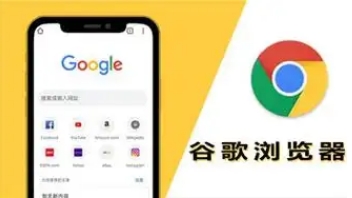
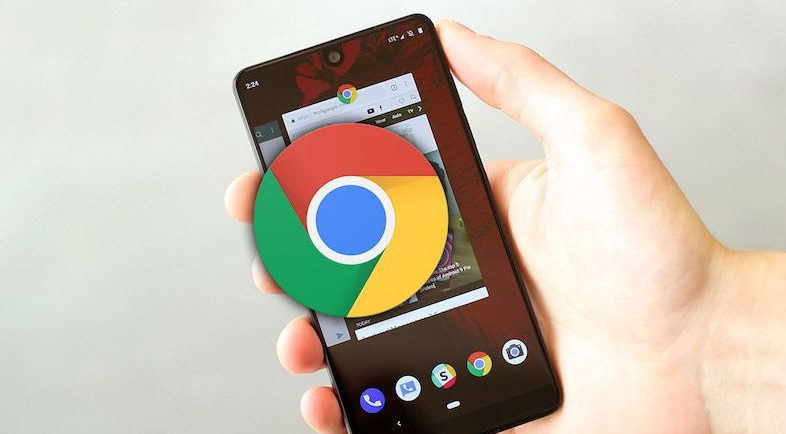
google Chrome在下载过程中任务无响应时,可尝试刷新下载管理器、关闭冲突插件并重启浏览器恢复任务运行。
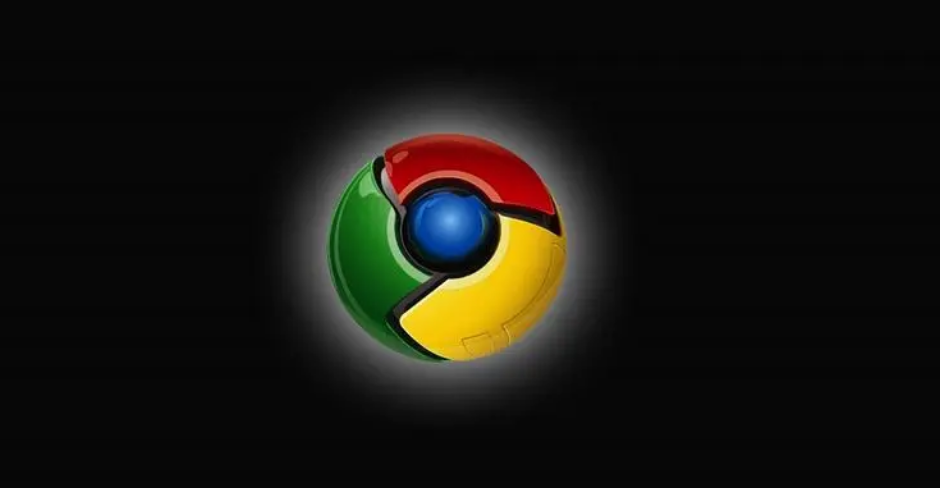
遇到插件资源加载失败时,可以尝试更新插件、检查网络设置、禁用冲突插件等方法,确保插件资源能够成功加载。
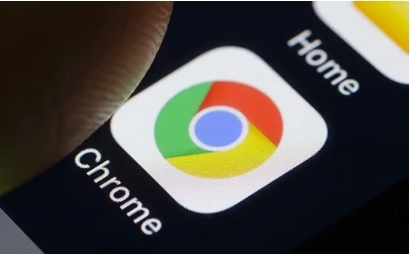
通过Chrome浏览器加速大型文件的下载,提升下载速度。本文将介绍如何利用下载管理器、优化请求方式以及开启多线程下载加速文件传输过程。
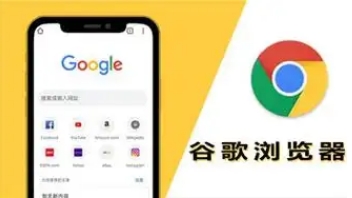
google Chrome浏览器安全防护操作高效。通过实操方法设置防护策略,实现浏览器安全稳定运行。

